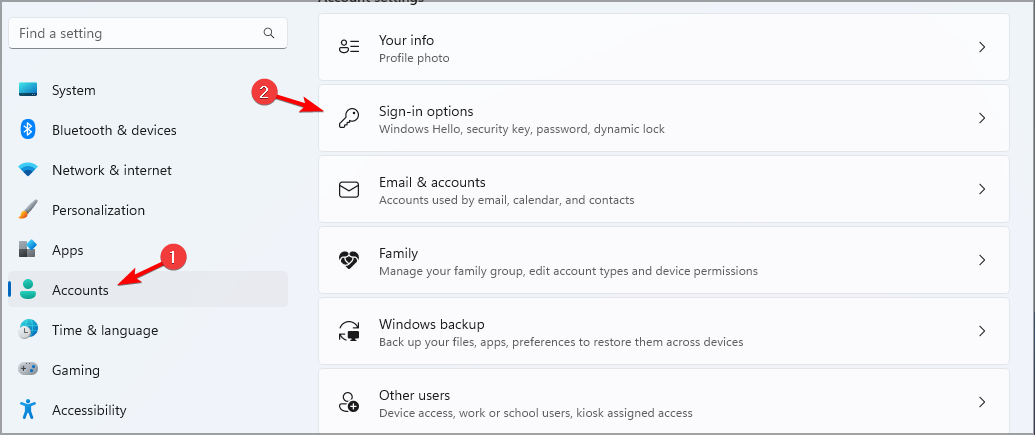Maison >Problème commun >Comment créer et configurer une clé de sécurité USB sous Windows 11
Comment créer et configurer une clé de sécurité USB sous Windows 11
- PHPzavant
- 2023-09-16 11:29:045437parcourir

Sécuriser votre PC contre les accès non autorisés est crucial si vous souhaitez protéger vos fichiers et vos données personnelles, c'est pourquoi de nombreuses personnes souhaitent créer une clé de sécurité USB sous Windows 11.
Il s'agit de la méthode d'authentification la plus sécurisée, et dans le guide d'aujourd'hui, nous allons vous montrer comment la configurer correctement sur votre PC.
Avantages de l'utilisation de clés de sécurité USB sur Windows 11
- Les clés de sécurité physiques offrent l'authentification à deux facteurs la plus sécurisée.
- Ils sont immunisés contre les attaques de phishing car ils n'utilisent pas de connexion Internet.
- Les clés de sécurité protègent vos comptes Windows et la plupart des comptes en ligne.
- De nombreuses clés de sécurité sont compatibles avec Windows Hello.
Comment créer ma clé de sécurité USB à partir de zéro sous Windows 11 ?
Utilisation de l'application Paramètres
- Appuyez sur la touche + pour ouvrir l'application Paramètres. WindowsI
- Accédez à « Comptes » dans le volet de gauche. Dans le volet de droite, sélectionnez « ConnexionOptions ».

- Développez la section Clés de sécurité et cliquez sur Gérer.

- Insérez votre clé de sécurité et touchez-la pour l'activer.
- Cliquez sur le bouton "Modifier" et saisissez deux fois votre ancien code PIN et votre nouveau code PIN.
- Enregistrez les modifications pour terminer la configuration de la clé de sécurité Windows.
Options de sauvegarde pour les clés de sécurité USB
En raison de la nature des clés de sécurité USB et de l'authentification physique, les clés de sécurité USB ne peuvent pas être sauvegardées.
Au contraire, il est toujours préférable d'avoir plusieurs clés de sécurité puisque la récupération des clés n'est pas une option.
Conseils supplémentaires pour un niveau de sécurité amélioré lors de l'utilisation de clés USB sous Windows 11
- Ayez toujours une clé de sauvegarde à portée de main. Une bonne pratique consiste à disposer de deux ou trois clés.
- Si possible, protégez votre clé USB avec un code PIN. Un code PIN fort ajoutera une couche de protection supplémentaire.
- Utilisez des clés de sécurité de marques connues pour éviter tout problème de sécurité et de compatibilité.
- Stockez les clés de sauvegarde dans un endroit distant mais facilement accessible
Les clés de sécurité USB offrent des fonctionnalités de sécurité avancées car il s'agit d'un appareil physique, c'est pourquoi de nombreux utilisateurs préfèrent utiliser un logiciel USB pour verrouiller leur PC.
Pour protéger davantage votre PC, nous avons un guide sur les paramètres de sécurité de Windows 11 que vous devez activer. L'un de ces paramètres inclut le cryptage des fichiers. Pour en savoir plus, consultez notre guide sur la façon de crypter une clé USB pour la protéger.
Ce qui précède est le contenu détaillé de. pour plus d'informations, suivez d'autres articles connexes sur le site Web de PHP en chinois!
Articles Liés
Voir plus- Quelles sont les clés d'activation permanentes pour Windows 10 ?
- Connexion USB de l'ordinateur à l'appareil photo du téléphone portable
- Comment entrer en mode sans échec à partir de l'invite de commande
- Que dois-je faire si mon application a été bloquée par la sécurité Java ?
- Comment s'appellent les cryptosystèmes dotés de différentes clés de cryptage et de déchiffrement ?